Как узнать ключ продукта Windows 10
 Сразу после выхода новой ОС, все стали интересоваться, как узнать ключ установленной Windows 10, хотя в большинстве случаев он не требуется. Тем не менее, если вам все-таки требуется ключ для тех или иных целей, его сравнительно просто определить, как для установленной ОС, так и зашитый производителем в UEFI ключ продукта (они могут отличаться).
Сразу после выхода новой ОС, все стали интересоваться, как узнать ключ установленной Windows 10, хотя в большинстве случаев он не требуется. Тем не менее, если вам все-таки требуется ключ для тех или иных целей, его сравнительно просто определить, как для установленной ОС, так и зашитый производителем в UEFI ключ продукта (они могут отличаться).
В этой инструкции описаны простые способы узнать ключ продукта Windows 10 с помощью командной строки, Windows PowerShell, а также сторонних программ. Заодно упомяну о том, почему разные программы показывают разные данные, как отдельно посмотреть OEM ключ в UEFI (для ОС, которая изначально была на компьютере) и ключ установленной в данный момент системы.
- Просмотр ключа продукта Windows 10 в ShowKeyPlus (ключ установленной системы и ключ из UEFI)
- Еще две программы, чтобы узнать ключ продукта Windows 10
- Как узнать ключ с помощью PowerShell
- С помощью скрипта VBS
Примечание: если вы произвели бесплатное обновление до Windows 10, а теперь хотите узнать ключ активации для чистой установки на том же компьютере, вы можете это сделать, но это не обязательно (к тому же у вас будет ключ такой же, как и у других людей, получивших десятку путем обновления). При установке Windows 10 с флешки или диска, вас попросят ввести ключ продукта, но вы можете пропустить этот шаг, нажав в окне запроса «У меня нет ключа продукта» (и Майкрософт пишет, что так и нужно делать).
После установки и подключения к Интернету, система будет автоматически активирована, поскольку активация «привязывается» к вашему компьютеру после обновления. То есть поле для ввода ключа в программе установки Windows 10 присутствует только для покупателей Retail-версий системы. Дополнительно: для чистой установки Windows 10 можно использовать ключ продукта от ранее установленной на том же компьютере Windows 7, 8 и 8.1. Подробнее про такую активацию: Активация Windows 10. А при желании, можно использовать Windows 10 и без активации.
Просмотр ключа продукта установленной Windows 10 и OEM-ключа в ShowKeyPlus
Есть множество программ для описываемых здесь целей, о многих из которых я писал в статье Как узнать ключ продукта Windows 8 (8.1) (подойдет и для Windows 10), но мне больше других приглянулась найденная недавно ShowKeyPlus, которая не требует установки и отдельно показывает сразу два ключа: установленной в текущий момент системы и OEM ключ в UEFI. Заодно сообщает, для какой именно версии Windows подходит ключ из UEFI. Также с помощью этой программы можно узнать ключ из другой папки с Windows 10 (на другом жестком диске, в папке Windows.old), а заодно проверить ключ на валидность (пункт Check Product Key).
Все, что нужно сделать — запустить программу и посмотреть отображаемые данные:

- Installed Key — ключ установленной системы.
- OEM Key (Original Key) — ключ предустановленной ОС, если она была на компьютере, т.е. ключ из UEFI.
Также эти данные можно сохранить в текстовый файл для дальнейшего использования или архивного хранения, нажав кнопку «Save». Кстати, проблема с тем, что порой разные программы показывают разные ключи продукта для Windows, как раз и появляется из-за того, что некоторые из них смотрят его в установленной системе, другие в UEFI.
Как узнать ключ продукта Windows 10 в ShowKeyPlus — видео
Скачать ShowKeyPlus можно со страницы https://github.com/Superfly-Inc/ShowKeyPlus/releases/
Еще две программы, чтобы узнать ключ продукта Windows 10
Если по той или иной причине ShowKeyPlus для вас оказался неподходящим вариантом, можно использовать следующие две программы:
- NeoSmart OEMKey — показывает, если таковой присутствует, ключ из UEFI, то есть OEM ключ лицензионной системы, предустановленной производителем вашего компьютера или ноутбука. Если такого ключа нет, то вы увидите сообщение как на скриншоте ниже. Скачать программу можно бесплатно с официального сайта https://neosmart.net/OemKey/

- NirSoft ProduKey — бесплатная утилита, отображающая ключи установленных продуктов Microsoft, в том числе Windows 10. Программа доступна для загрузки с официального сайта https://www.nirsoft.net/utils/product_cd_key_viewer.html

Просмотр ключа установленной Windows 10 с помощью PowerShell
Там, где можно обойтись без сторонних программ, я предпочитаю обходиться без них. Просмотр ключа продукта Windows 10 — одна из таких задач. Если же вам проще использовать бесплатную программу для этого, пролистайте руководство ниже. (Кстати, некоторые программы для просмотра ключей отправляют их заинтересованным лицам)
Простой команды PowerShell или командной строки, для того чтобы узнать ключ установленной в настоящий момент времени системы не предусмотрено (есть такая команда, показывающая ключ из UEFI, покажу ниже. Но обычно требуется именно ключ текущей системы, отличающийся от предустановленной). Но можно воспользоваться готовым скриптом PowerShell, который отображает необходимую информацию (автор скрипта Jakob Bindslet).
Вот что потребуется сделать. Прежде всего, запустите блокнот и скопируйте в него код, представленный ниже.
#Main function
Function GetWin10Key
{
$Hklm = 2147483650
$Target = $env:COMPUTERNAME
$regPath = "Software\Microsoft\Windows NT\CurrentVersion"
$DigitalID = "DigitalProductId"
$wmi = [WMIClass]"\\$Target\root\default:stdRegProv"
#Get registry value
$Object = $wmi.GetBinaryValue($hklm,$regPath,$DigitalID)
[Array]$DigitalIDvalue = $Object.uValue
#If get successed
If($DigitalIDvalue)
{
#Get producnt name and product ID
$ProductName = (Get-itemproperty -Path "HKLM:Software\Microsoft\Windows NT\CurrentVersion" -Name "ProductName").ProductName
$ProductID = (Get-itemproperty -Path "HKLM:Software\Microsoft\Windows NT\CurrentVersion" -Name "ProductId").ProductId
#Convert binary value to serial number
$Result = ConvertTokey $DigitalIDvalue
$OSInfo = (Get-WmiObject "Win32_OperatingSystem" | select Caption).Caption
If($OSInfo -match "Windows 10")
{
if($Result)
{
[string]$value ="ProductName : $ProductName `r`n" `
+ "ProductID : $ProductID `r`n" `
+ "Installed Key: $Result"
$value
#Save Windows info to a file
$Choice = GetChoice
If( $Choice -eq 0 )
{
$txtpath = "C:\Users\"+$env:USERNAME+"\Desktop"
New-Item -Path $txtpath -Name "WindowsKeyInfo.txt" -Value $value -ItemType File -Force | Out-Null
}
Elseif($Choice -eq 1)
{
Exit
}
}
Else
{
Write-Warning "Запускайте скрипт в Windows 10"
}
}
Else
{
Write-Warning "Запускайте скрипт в Windows 10"
}
}
Else
{
Write-Warning "Возникла ошибка, не удалось получить ключ"
}
}
#Get user choice
Function GetChoice
{
$yes = New-Object System.Management.Automation.Host.ChoiceDescription "&Yes",""
$no = New-Object System.Management.Automation.Host.ChoiceDescription "&No",""
$choices = [System.Management.Automation.Host.ChoiceDescription[]]($yes,$no)
$caption = "Подтверждение"
$message = "Сохранить ключ в текстовый файл?"
$result = $Host.UI.PromptForChoice($caption,$message,$choices,0)
$result
}
#Convert binary to serial number
Function ConvertToKey($Key)
{
$Keyoffset = 52
$isWin10 = [int]($Key[66]/6) -band 1
$HF7 = 0xF7
$Key[66] = ($Key[66] -band $HF7) -bOr (($isWin10 -band 2) * 4)
$i = 24
[String]$Chars = "BCDFGHJKMPQRTVWXY2346789"
do
{
$Cur = 0
$X = 14
Do
{
$Cur = $Cur * 256
$Cur = $Key[$X + $Keyoffset] + $Cur
$Key[$X + $Keyoffset] = [math]::Floor([double]($Cur/24))
$Cur = $Cur % 24
$X = $X - 1
}while($X -ge 0)
$i = $i- 1
$KeyOutput = $Chars.SubString($Cur,1) + $KeyOutput
$last = $Cur
}while($i -ge 0)
$Keypart1 = $KeyOutput.SubString(1,$last)
$Keypart2 = $KeyOutput.Substring(1,$KeyOutput.length-1)
if($last -eq 0 )
{
$KeyOutput = "N" + $Keypart2
}
else
{
$KeyOutput = $Keypart2.Insert($Keypart2.IndexOf($Keypart1)+$Keypart1.length,"N")
}
$a = $KeyOutput.Substring(0,5)
$b = $KeyOutput.substring(5,5)
$c = $KeyOutput.substring(10,5)
$d = $KeyOutput.substring(15,5)
$e = $KeyOutput.substring(20,5)
$keyproduct = $a + "-" + $b + "-"+ $c + "-"+ $d + "-"+ $e
$keyproduct
}
GetWin10KeyСохраните файл с расширением .ps1. Для того, чтобы сделать это в блокноте, при сохранении в поле «Тип файла» укажите «Все файлы» вместо «Текстовые документы». Сохранить можно, например, под именем win10key.ps1
После этого, запустите Windows PowerShell от имени Администратора. Для этого, можно начать набирать PowerShell в поле поиска, после чего кликнуть по нему правой кнопкой мыши и выбрать соответствующий пункт.

В PowerShell введите следующую команду: Set-ExecutionPolicy RemoteSigned и подтвердите ее выполнение (ввести Y и нажать Enter в ответ на запрос).
Следующим шагом, введите команду: C:\win10key.ps1 (в данной команде указывается путь к сохраненному файлу со скриптом).

В результате выполнения команды вы увидите информацию о ключе установленной Windows 10 (в пункте Installed Key) и предложение сохранить ее в текстовый файл. После того, как вы узнали ключ продукта, можете вернуть политику выполнения скриптов в PowerShell к значению по умолчанию с помощью команды Set-ExecutionPolicy restricted
Как узнать OEM ключ из UEFI в PowerShell
Если на вашем компьютере или ноутбуке была предустановлена Windows 10 и требуется просмотреть OEM ключ (который хранится в UEFI материнской платы), вы можете использовать простую команду, которую необходимо запустить в командной строке от имени администратора.
wmic path softwarelicensingservice get OA3xOriginalProductKey
В результате вы получите ключ предустановленной системы при его наличии в системе (он может отличаться от того ключа, который используется текущей ОС, но при этом может использоваться для того, чтобы вернуть первоначальную версию Windows).
Еще один вариант этой же команды, но для Windows PowerShell
(Get-WmiObject -query "select * from SoftwareLicensingService").OA3xOriginalProductKey
Как посмотреть ключ установленной Windows 10 с помощью скрипта VBS
И еще один скрипт, уже не для PowerShell, а в формате VBS (Visual Basic Script), который отображает ключ продукта установленной на компьютере или ноутбуке Windows 10 и, возможно, удобнее для использования.
Скопируйте в блокнот строки, представленные ниже.
Set WshShell = CreateObject("WScript.Shell")
regKey = "HKLM\SOFTWARE\Microsoft\Windows NT\CurrentVersion\"
DigitalProductId = WshShell.RegRead(regKey & "DigitalProductId")
Win10ProductName = "Версия Windows 10: " & WshShell.RegRead(regKey & "ProductName") & vbNewLine
Win10ProductID = "ID продукта: " & WshShell.RegRead(regKey & "ProductID") & vbNewLine
Win10ProductKey = ConvertToKey(DigitalProductId)
ProductKeyLabel ="Ключ Windows 10: " & Win10ProductKey
Win10ProductID = Win10ProductName & Win10ProductID & ProductKeyLabel
MsgBox(Win10ProductID)
Function ConvertToKey(regKey)
Const KeyOffset = 52
isWin10 = (regKey(66) \ 6) And 1
regKey(66) = (regKey(66) And &HF7) Or ((isWin10 And 2) * 4)
j = 24
Chars = "BCDFGHJKMPQRTVWXY2346789"
Do
Cur = 0
y = 14
Do
Cur = Cur * 256
Cur = regKey(y + KeyOffset) + Cur
regKey(y + KeyOffset) = (Cur \ 24)
Cur = Cur Mod 24
y = y -1
Loop While y >= 0
j = j -1
winKeyOutput = Mid(Chars, Cur + 1, 1) & winKeyOutput
Last = Cur
Loop While j >= 0
If (isWin10 = 1) Then
keypart1 = Mid(winKeyOutput, 2, Last)
insert = "N"
winKeyOutput = Replace(winKeyOutput, keypart1, keypart1 & insert, 2, 1, 0)
If Last = 0 Then winKeyOutput = insert & winKeyOutput
End If
a = Mid(winKeyOutput, 1, 5)
b = Mid(winKeyOutput, 6, 5)
c = Mid(winKeyOutput, 11, 5)
d = Mid(winKeyOutput, 16, 5)
e = Mid(winKeyOutput, 21, 5)
ConvertToKey = a & "-" & b & "-" & c & "-" & d & "-" & e
End Function
Должно получиться как на скриншоте ниже.

После этого сохраните документ с расширением .vbs (для этого в диалоге сохранения в поле «Тип файла» выберите «Все файлы».

Перейдите в папку, где был сохранен файл и запустите его — после выполнения вы увидите окно, в котором будут отображены ключ продукта и версия установленной Windows 10.

Как я уже отметил, программ для просмотра ключа есть множество — например, в Speccy, а также других утилитах для просмотра характеристик компьютера можно узнать эту информацию. Но, уверен, тех способов, что описаны здесь, будет достаточно практически в любой ситуации.
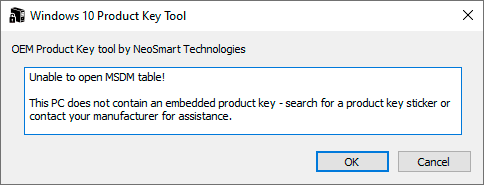
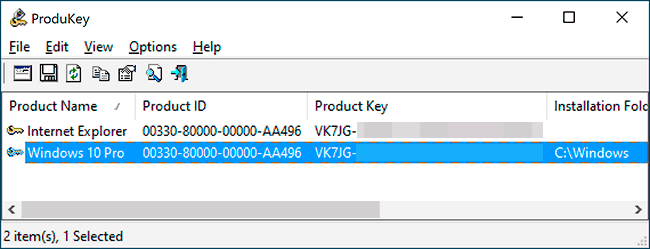
Сергей
Здравствуйте. У меня два вопроса.
1. Если для того, чтобы узнать ключ, нужно пользоваться разными сторонними средствами, то что за ключ отображается в панели управления в разделе сведений о системе?
2. Подскажите, где именно хранится информация об активации в обновленной 10-ке? Можно ли при чистой установке полностью форматировать жесткий диск и удалять все разделы, включая все вспомогательные системные разделы?
Ответить
Dmitry
Здравствуйте.
1) Там отображается не ключ, а код продукта. На основании каких факторов он генерируется толком не знаю, предполагаю что роль играет версия, выпуск и разрядность системы + возможно ключ.
2) Для версий, полученных путем обновления — у самого майрософта. Причем у них там хранится привязка некоего ID оборудования к лицензии. Подробнее — https://remontka.pro/windows-10-activation/ При чистой установке можно просто нажать «у меня нет ключа», и если это тот же выпуск системы (домашняя, про и т.д.), она после подключения к Интернету активируется. Для Retail версий из магазина используем ключ.
Ответить
Сергей
Спасибо
И сразу еще один вопрос возник. А замена жесткого диска на ssd не повлияет на автоматическую активацию? Или жесткие диски не входят в число оборудования, к которому осуществляется привязка?
Ответить
Dmitry
Насколько я знаю, не входят, только материнская + сетевая плата (и есть предположение, что, возможно, вообще только сетевая. Кстати, неплохо бы проверить, это был бы способ переносить активацию куда угодно, имея отдельную сетевую или даже просто wi-fi адаптер). Сам не проверял, но по постам на сторонних форумах, ставили на другие hdd, проблем вроде не было.
Ответить
Fantom
На данный момент так же на 100% не известно к чему привязывается ключ? Материнская или сетевая?
Ответить
Dmitry
Судя по тому, что мне самому удалось найти, именно материнка, не сетевая и не ее MAC. Но не подтверждено собственными испытаниями. Разве что активация успешно проходит как по Wi-Fi так и по LAN на одном и том же компьютере, так что с MAC-адресами не связано вроде.
Ответить
Андрей
Здвравствуйте Dmitry. У меня ноут с предустановленной системой windows 8.1 для одного языка. Установил windows 10 домашняя для одного языка, на другой раздел жесткого диска. Выйдя в интернет «десятка» сама активировалась. С помощью программы ShowKeyPlus выяснилось, что installed key-ключ windows 10, а OEM key-ключ моей предустанновленой windows 8.1. В итоге сейчас стоит 2 системы. Скажите можно ли считать windows 10 лицензией? И если я в дальнейшем буду переустанавливать windows 8.1 не будет ли проблем с активацией, я же вроде как не обновлялся? Спасибо.
Ответить
Dmitry
Здравствуйте. А тут мне и самому интересно, как оно у вас дальше пойдет : ) Просто вроде как у вас одна из активаций должна бы слететь и без переустановок, но произойдет ли это — я на все 100 не знаю, не опробовано. Насчет Installed Key для 10-ки — он, скажем так, не имеет значения в вашем случае (такой же ключ у тысяч других пользователей). Для активации явно использовался OEM, т.е. как если бы вы произвели обновление, хоть в Installed и отображается другой.
Ответить
Андрей
Буду на деяться на лучшее
Ответить
Рудольф
Андрей, windows 10 на один язык у вас лицензия. И при переустановки у вас так же будет подхвачен ключ и активация пройдёт.
Ответить
михаил
Куда-то установилась и не хочет запускаться, или что-то мешает. Касперский глаголит — чисто.
Ответить
Higgs Boson
Здравствуйте. Попытался грамотно пройти путь указанный в Вашей инструкции: создал файл на основе блокнота, сохранил с расширением .ps1 «все типы файлов».
Далее открыл повершелл с правами администратора и ввёл корректно все Вами указанные команды. На команде: Import-Module C:\get-win-key.ps1 происходит сбой. После нажатия энтр красным шрифтом появляется надпись:
«модуль не был загружен, так как ни в одном каталоге модулей не был обнаружен действующий файл модуля».
Что это значит? В чём ошибка? При сохранении скопированного кода в блокноте, какое место сохранения файла должно быть? По умолчанию, у меня файл сохраняется в документах моего профиля.
Ответить
Dmitry
Ну в данном случае вы указываете в команде путь к C: в корне диска. Соответственно, там и файл должен располагаться (можно скопировать из документов)
Ответить
biv
У меня функция для PowerShell отработала неверно
вот другой, более простой способ
ключ выдал такой же что и в программе
goo.gl/Tu3LSW
Ответить
Nikolay
Всем доброго дня!
есть такой вопрос. Стояла пиратка win 8.1. Windows не обновлял до 10ки. Скачал Iso Win 10 и установил заново, во время установки ввёл лиц. ключ от старой win 7. Windows 10 после установки была автоматически активированна. Проверил ключ программой ShowKey. Программа показывает совершенно другой ключ, а не лиц. ключ от win 7, который я вводил. Не понимаю в чём дело. Активированна ли в данном случае win 10? или через пару месяцев она затребует ввести другой ключ, который после 29.07 уже не будет действителен? стоит ли установить сначала win7, с лиц. ключом, обновиться до 10ки, а потом установить по «чистой»? Заранее спасибо!
Ответить
Dmitry
Здравствуйте. Да, активирована.
Просто для 10-ки, полученной путем бесплатного обновления (а ввод «старого» ключа при установке равносильно этому бесплатному обновлению) активация происходит не по ключу (и ShowKeyPlus, соответственно, показывает одни и те же ключи у многих пользователей, их набор небольшой для тех, кто именно бесплатное обновление получил, и они не являются параметром, влияющим на активацию).
В дальнейшем, для чистой установки Windows 10 просто не вводите ключ в процессе, она все равно активируется после подключения к Интернету.
Ответить
Nikolay
Спасибо за ответ!
есть ещё один вопрос. Я всё-таки попробовал загрузить обновления с активированной win 7, но увы — бе результатно. Установка обновлений зависает на 99% и дальше не идёт (ждал 7 часов!) Бросил это гиблое дело и поставил iso win10, в процессе установки не вводил ключ и отключил интернет. После установки win 10 и подключения интернета, win 10 была снова активированна. Она взяла ключ из win 7? Проверка ShowKey выявила стандартный ключ. А проверка в PowerShell показывает совершенно другой. Лицензионный ключ от Win 7 больше не будет нигде фигурировать? Win 10 присвоила новый ключ, который указан в PowerShell? Спасибо заранее, за разъяснения!
Ответить
Dmitry
Я не совсем понял контекст вопроса… если вы устанавливали на том же компьютере, где раньше производили установку с вводом ключа от 7-ки (как в предыдущем вашем комментарии), то 10-ка не брала ключ ниоткуда — просто после подключения к интернету, она проверила наличие лицензии, привязанной к текущему оборудованию на серверах Microsoft. Ключ роли не играет, хоть и показывается — но тот, что показывается, он «стандартный», который подставляется из самого дистрибутива, когда вы жмете «у меня нет ключа».
Ответить
Viktor
Прошу пояснить почему ключ, полученный в PowerShell не совпадает с ключом из ShowKeyPlus. Проверка ключа, полученного в PowerShell, функцией Check product key утилиты ShowKeyPlus — выдает Invalid Key. Определение ключа через VBScript и с помощью PowerShell, приведенных на , дало значения полностью совпадающие со значением из утилиты ShowKeyPlus. В связи с этим требуется коррекция приведенного у вас кода PowerShell.
Ответить
Dmitry
Спасибо, перепроверю.
Ответить
Руслан
Здравствуйте! Могу ли я как-то узнать ключ не заходя при этом в саму систему. Из-за проблем с паролем для аккаунта не могу зайти в нее на ноутбуке. Купил его только вчера, будет обидно потерять лицензионную версию сразу после покупки ноута.
Ответить
Dmitry
Здравствуйте. Ноутбук был с предустановленной Windows 10? В этом случае вам не нужен, по идее, ключ, просто ставите Windows 10 в такой же версии, при установке нажимаете «у меня нет ключа», после подключения к интернету она сама активируется.
Но если все-таки требуется узнать.. ну вариант у меня такой: загрузочная флешка, с которой запускается Windows + программа ShowKeyPlus. По крайней мере OEM-key, который зашит в UEFI, она должна показать.
Ответить
Гена
Руслан! Проверьте в каком регистре ввод — русский или английский.
Бывает пароль в аглицком, а стоит русский регистр.
Или наоборот.
Можно тихо взбеситься
Как в легенде про стекло пилотской кабины для боинга.
Типа делали его В Этой Стране для Прочих Тех.. По кооперации.
И утверждалось что попадание птицы выдерживает.
А Оттуда пишут, что опыт не подтверждает.
Типа проверяли на курице — пробивает
Отсюда Туда ответили — курицу разморозьте!
И помогло
Ответить
Денис
Ну и что с этим ключом делать, после того, как узнали? Можно им активировать 10-ку?
Ответить
Dmitry
Если у вас Retail версия — можно. Иначе этот ключ не нужен, см. https://remontka.pro/windows-10-activation/
Ответить
Анна
Дмитрий, здравствуйте!
История такая: предустановленная win 8.1 для одного языка, моноблок Lenovo (если это имеет значение), в том году где то в ноябре обновилась на win 10, НО не проверила активировалась ли она у меня, на следующий день решила вернуться на win 8.1 потому что со звуком была небольшая проблема — писк (драйвера RealTek c сайта леново не помогли). Этим летом система слетела окончательно и без поворотно, ничто не помогало, вернуться к заводским настройкам тоже не получилось, решила установить с флешки win 10, диск перед установкой отформатировала. Система встала, работает, со звуком тоже была проблема, но драйвер с сайта RealTek убрал писк. Всё бы хорошо, но система не активируется. Ключи установленной системы, полученные через PowerShell и програмку showKeyPlus разные, ключ предустановленной win 8.1 одинаковый и там и там. При попытке ввести ключи для активации, ошибки выходят разные, в одном случае система сразу пишет «неверный ключ попробуйте ввести другой ключ…», во втором случае сначала выходит окно «прочтите условия лицензионного соглашения… » нажимаю далее и выходит ошибка «не удалось активировать… код ошибки 0х803F7001 (сбой активации — у этого устройства нет допустимой цифровой лицензии или ключа продукта.)
Что то можно еще предпринять или обратиться в поддержку майкрософт?
Ответить
Dmitry
А Windows 10 тоже установили для одного языка?
По идее, при установке именно этой версии, все должно активироваться автоматически. Ну а если не получается.. наверное, в поддержку, да.
Ответить
Анна
Дмитрий, win 10 установила home, при выборе вариантов был только home и pro
Ответить
Dmitry
При скачивании Windows 10 есть отдельная версия для одного языка. Т.е. есть образ, содержащий home и pro, а есть отдельный single language.
Ответить
Анна
Дмитрий, большое спасибо за грамотные советы и ответы, установила win 10 для одного языка и активация была выполнена успешно сразу же как только подключилась к инету, ждать не пришлось. Ещё раз выражаю благодарность за ваш труд, делаете очень доброе и полезное дело, завидую Вам и Вашим способностям.
Ответить
Dmitry
Спасибо за отзыв!
Ответить
михаил
Здравствуйте Dmitry, спасибо за статью все понятно и ясно, есть вопрос. Хочу поставить на бук ос Rosa Desktop Fresh российскую ос а windows 10 снести у меня ключ активации windows 10 слетит или останется вдруг снова придется ставить windows 10. Спасибо.
Ответить
Dmitry
Нет, не слетит. Активация привязывается к железу. Т.е. достаточно установить ту же версию и подключиться к интернету, даже ключ не нужно вводить.
Ответить
михаил
Спасибо, сегодня вечером буду пробовать но ключик надо будет записать. Спасибо большое удачи.
Ответить
Вячеслав
Скрипт PowerShell выдает неверный ключ. Ни тот, что в UEFI (там у меня Win 8.1 Home, ни тот что от Win 10 Pro, который установлен сейчас. Скрипт не работает ни только у меня.
ShowKeyPlus показывает ключи верно.
Ответить
Дмитрий
Купил сегодня ноут Асеr c предустановленной Windows 10 Домашняя для одного языка. Включил. Требует Активации Windows. Автоматически не активируется. Показывает Код ошибки: 0х80072еfe. Попробовал активировать вручную. Обыскал всю коробку, смотрел на дне ноута — Installed Key нет. Воспользовался вашим советом насчет ShowKeyPlus — получил ключ (одинаков с OEM Key). Вбил в ручную форму. Бестолку! Показывает ту же ошибку. Не работает и ноутовский Центр обновления Windows, пишет: «С установкой обновлений возникли некоторые проблемы…» Табличка с требованием активации Винды на рабочем столе, просвечивающаяся через все окна, здорово нервирует. Вот тебе (мне) и новый комп! Может, отнести ноут обратно в МВидео?
Ответить
Dmitry
Здравствуйте. Из моих предположений — вдруг что-то не так с подключением к Интернету? Есть возможность опробовать другой тип соединения? Например, телефон вместо модема использовать?
Еще один вариант — проверьте дату и время в Windows, это может быть причиной.
Ответить
Andrew
Спасибо- с использованием шелл все увидел-буду активироваться..Подскажите плиз, а УЕФИ ключ показался на момент покупки процблока в моем случае вин8 или последняя активированная отом апгрейдил до 81 потом оффициально до вин 10 для одного яз потом все слетело при обновлении 1607 и с установочного не запускается? щас пробую 10про? еще раз огромное спасибо
Ответить
Dmitry
Здравствуйте. Для системы при покупке (но подойдет и для активации последующих систем, хотя про 10-ку на 100% не гарантирую). Если у вас стояла для одного языка и ключ от нее, то вы не можете поставить 10 про с этим же ключом.
Ответить
Andrew
спасибо все увидел, свой 10 сингл оживил и активировал Вопрос: а использование скрипта Шелл после подтверждения «Y» при просмотре ключа не ослабит при будущем использовании политику безопасности, как предупредила шелл в окне перед Y или это разовое вмешательство? тем не менее спасибо еще раз Вам
Ответить
Dmitry
Нет, вмешательство не разовое, но по идее, угроз особых не представляет. С другой стороны, можно вручную вернуть к значению по умолчанию:
Set-ExecutionPolicy -ExecutionPolicy Restricted
Ответить
Анатолий
Здравствуйте! Ноут Acer Aspire ES1-731, купил в субботу. Хочу сделать чистую установку с флешки с форматированием всех дисков и разделов при установке (слишком много ненужного от производителя). С помощью программы ShowKeyPlus есть два разных ключа. Вопрос такой: активируется ли винда при подключении к интернету сама? Надо ли мне пропускать ввод ключа при чистой установке? Спасибо.
Ответить
Dmitry
Должна активироваться, если будет использована EFI загрузка. (по умолчанию должна быть она и включена). Но ключи лучше сохранить. Да и раздел восстановления производителя я бы тоже рекомендовал оставить.
Ответить
Анатолий
EFI загрузка это что? Извините, не знаю. Спасибо.
Ответить
Dmitry
Два разных типа загрузки компьютера. На более ранних компьютерах с BIOS была загрузка, которая сейчас называется Legacy (и которую можно включить в биос и сегодня), на более новых с UEFI — EFI загрузка, которую следует использовать при установке новых ОС на новые компьютеры на диски GPT.
Ответить
Анатолий
Спасибо, теперь понял. Удачи Вам и как всегда спасибо за помощь!
Ответить
Александр
Спасибо большое! Помогло!
Ответить
Rob
Спасибо. Получилось через PowerShell. Установлена 10 Pro. Качаю образ. Еще раз спасибо.
Ответить
somero
Так это — будут комментарии по неправильно работающему скрипту ПоверШельному?
Почему выдаваемый им (скриптом) ключ не совпадает с тем(и), что выдаёт ШоуКейПлюс?
И, что ещё более интересно, почему ключ-из-ПоверШела при проверке в ШоуКейПлюс считается Invalid Key?
Ответить
Dmitry
Будут. В ближайшую неделю.
Ответить
Konstantin
Доброго времени суток. Обновился до версии 10 с 8.1 (пиратка), обновление и активация прошли нормально. Потом обновления системы тоже проходили без проблем. Получилась такая неприятная ситуация: при отключении проверки подписи драйверов система не запускается. Много раз запускал диагностику и все способы восстановления (кроме точки, так как у меня SSD) и все равно выдаёт что произошла ошибка при восстановлении. Копию образа не делал и ключ продукта не записывал. Есть аккаунт в Microsoft и там имя ПК. Вопрос: при повторной установке 8.1 (пиратки) пройдёт активация и обновление до 10 версии? И до того состояния которое было до выше описанного действия? Спасибо за внимание.
Ответить
Dmitry
Здравствуйте. В вашем случае наверное лучше попробовать чистую установку лицензии 10-ки (в той же редакции, что была). Возможно, она активируется.
Ответить
Ruben
Добрый день, Дмитрий!
Странная вещь получается: моя Windows 10 получена мной путём обновления из лицензионной 7. Потом я сделал, с помощью программ от Микрософт, загрузочный диск 10 ки и устанавливался с него или загрузочной флешки 10 ки. И вот что странно — серийный номер 10, который выдавал ShowKeyPlus, в точности соответствует тому, который в Вашем обзоре приведён. Не ставит ли это под сомнение лицензионность, «нормальность» моей 10 ки?
И ещё один вопрос: что, на Ваш взгляд, лучше из бесплатных антивирусов avast или 360total ?
Ответить
Dmitry
Здравствуйте. Windows 10, полученная путем обновления (бесплатно) не активируется ключом (а с помощью цифровой привязки к оборудованию, информация о которой хранится на серверах Майкрософт). Т.е. информация о ключе не имеет смысла и пользы и ключ этот дублируется на множестве компьютеров (но если поставить с ним же на том компьютере, где 10-ка получена не была, система не активируется).
Сомнений в лицензионности это вызывать не должно, все именно так и задумано.
Насчет антивируса — не могу определенно сказать. на 360 ругаются за излишнюю подозрительность и то, что тяжелый. На Аваст — за навязчивость и проблемы после удаления. Мне так вообще более других по душе BitDefender и Avira. А сам лично пользуюсь Защитником Windows встроенным. Ну, т.е. не пользуюсь, просто не устанавливаю ничего более.
Ответить
Юрий
Дак можно еще через «aida64 Engineer» (как в моем случае)
Ответить
Игорь
Не проще ли програмка ProductKey с у указанием ID, кода и даты установки? Причём и для Office тоже.
Ответить
Dmitry
Вообще, таких способов можно еще больше предложить.
Но: на мой взгляд, ShowKeyPlus лучше с той точки зрения, что показывает несколько ключей Windows, включая зашитый в UEFI и умеет вытащить ключ из нерабочей Windows.
А способы со скриптами и командной строкой могут пригодиться тому, кто автоматизирует процесс, например.
Ответить
Dmitriy
Сделал через Powershell номер получился как у вас на изображение
такое возможно?
Ответить
Dmitry
Да, возможно. Просто это говорит о том, что вы получили Windows 10 путем бесплатного обновления (а не покупали), а в такой 10-ке лицензия не по ключу (он одинаковый у многих, кто получил ее так), а по цифровой привязке к оборудованию. Вот здесь про это писал: https://remontka.pro/windows-10-activation/
Т.е. в вашем случае ключ вводить при установке и не нужно.
Ответить
Фарид
Здравствуйте. У меня есть ноутбук новый, с покупки там была 10-ка. Сейчас хочу поставить туда Windows 7 а лицензию перенести на компьютер. Я с помощью программы записал ключ. Возможно ли на компе установить 10-ку и ввести этот ключ? активация будет? а на ноут поставить пиратку к примеру
Ответить
Dmitry
Здравствуйте. процентов 95, что активация не пройдет на компьютере. Но попробовать можно, только помимо того, что ключ записали, не забудьте ставить точно такую же версию (домашняя или что там у вас), плюс перед тем как ставить, на ноутбуке использовать учетную запись майкрософт (тогда лицензия привяжется и к ней тоже), а потом на компе тоже зайти под этой учетной записью и когда активация не пройдет, попробовать в параметрах устранение неполадок активации, может сработать. А может и нет.
Ответить
Евгений
Здравствуйте. Скорей вопрос: если есть жесткий диск старого ноутбука на котором стоит лецензионная виндовс 7 как можно найти в ней оригинальный ключ? Наверно он сохранен где-то? Если ответите буду весьма признателен.
Ответить
Dmitry
Здравствуйте.
1. На старом ноутбуке может быть наклейка с ключом.
2. Программа ShowKeyPlus умеет показывать ключ из установленной на другом диске системы. (пункт меню Retrieve Key from Backup)
Ответить
макс
а если ничто не работает, и вместо 1511 обновил до 1607, поставлено 1607 и системник новый. активация слетела (установка с нуля непомогла)
Ответить
Dmitry
А как получали лицензию? Если путем бесплатного обновления, то она закреплена за старым железом и переносу официально не подлежит. Однако, если использовалась учетная запись майкрософт на старом компьютере, и на новом вы заходите под ней же, то в параметрах можно попробовать устранение неполадок активации — может сработать.
Ответить
Николай
как узнать ключ ОС в загрузочтом диске
Ответить
Dmitry
Не вполне понял вопрос. Если речь идет о диске с дистрибутивом — никак. Если о ключе на диске, где установлена ОС, то, например, с помощью программы ShowKeyPlus, причем там можно посмотреть ключ даже если сейчас загружена не та Windows (пункт меню Retrieve Key From Backup)
Ответить
Артур
Установил на ноут вин 10про коробочную. Ноут не совсем новый не UEFI GPT ставил MBR после установки через все описанные способы показывало ключ и ид продукта виндовс успешно активирован теперь зашёл через полтора года проверить ключ (хорошо что записал) и все способы показывают только ид продукта а номер виндовс забит букой. активация осталась а как теперь увидеть ключ?
Ответить
Dmitry
А ключ там (в параметрах) и не показывался никогда. Т.е. все в порядке у вас. Ключ можно посмотреть одним из способов, описанных выше, он измениться не должен.
Ответить
Артур
так в том то и дело сборка была 1511 а сейчас обновилась до 1607 и через эти программки показывает другой id продукта и последний ключ забит только буквами BBB и это так при просмотре через с помощью скрипта VBS и ShowKeyPlus. В ShowKeyPlus пишет installed key нормальный original key забит буквами ВВВ. Original edition — invalid key. OEM key windows 7 OEM marker present in firmware. Но у меня никогда 7 не стояла и установка была чистая
Ответить
Dmitry
Не совсем понимаю. Ключ в installed key соответствует вашему ключу продукта? Если да, то все в порядке, на остальное не нужно обращать внимания. Изменяющийся от версии к версии ID продукта — это нормальная ситуация, под ID не имеется в виду ваш ключ или некое его соответствие самой ОС.
Ответить